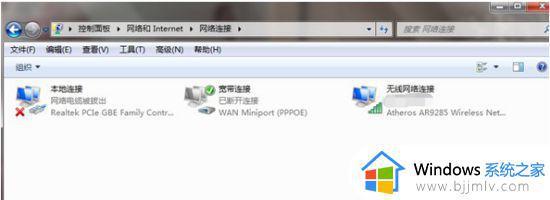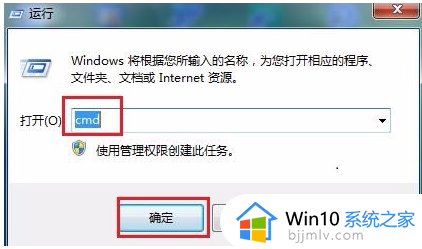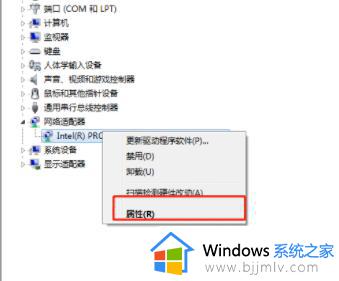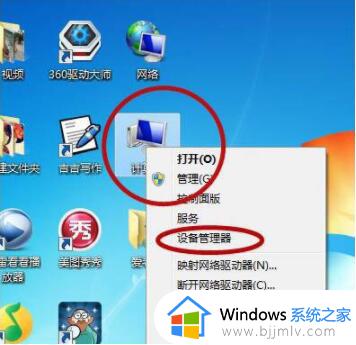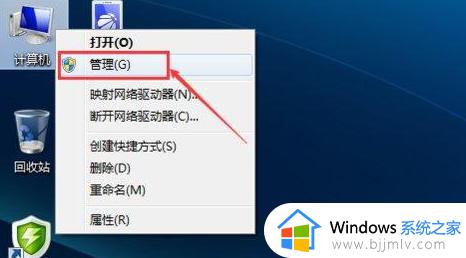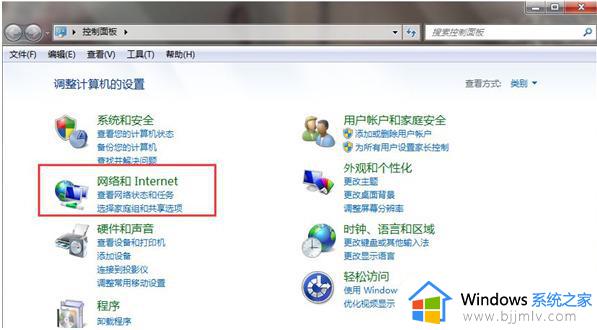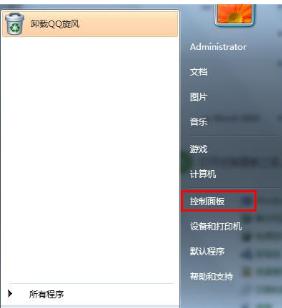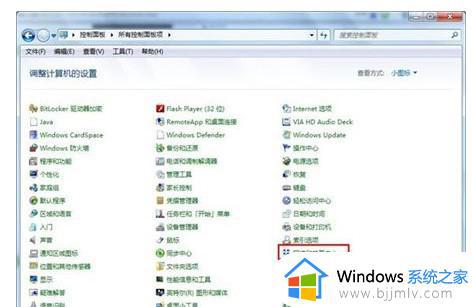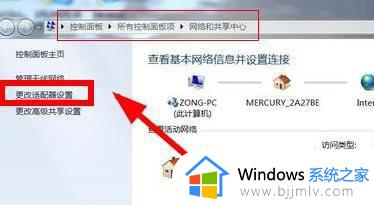win7安装edge无法连接网络怎么办 win7edge有网络但是无法连接怎么办
众所周知,我们的win7操作系统有着很好的稳定性,因此也有很多的小伙伴都在使用这款系统,使用win7的小伙伴都知道我们的win7系统自带的浏览器是ie浏览器,很多的小伙伴都不想使用ie浏览器,想使用edge浏览器,但是很多小伙伴在安装后发现edge浏览器无法连接网络,那么win7安装edge无法连接网络怎么办呢?接下来小编就带着大家一起来看看win7edge有网络但是无法连接怎么办。
方法如下:
1、安装一个根证书 MicrosoftRootCertificateAuthority2011.cer。运行mmc
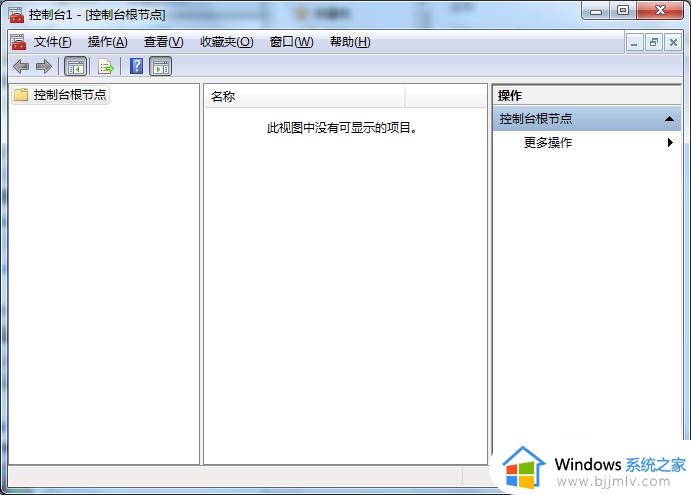
2、菜单:文件→添加删除管理单元
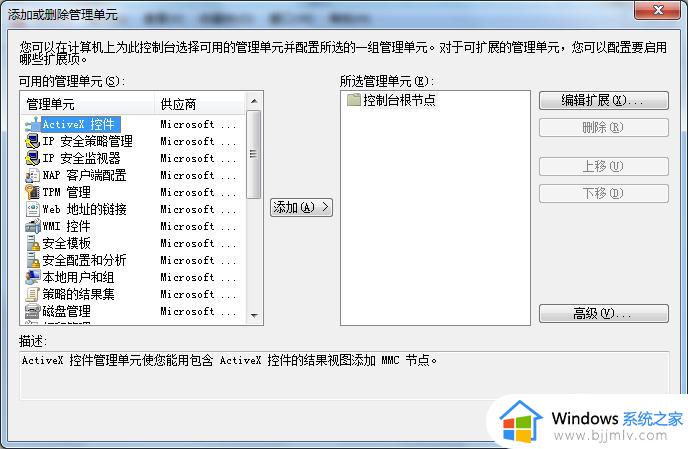
3、证书
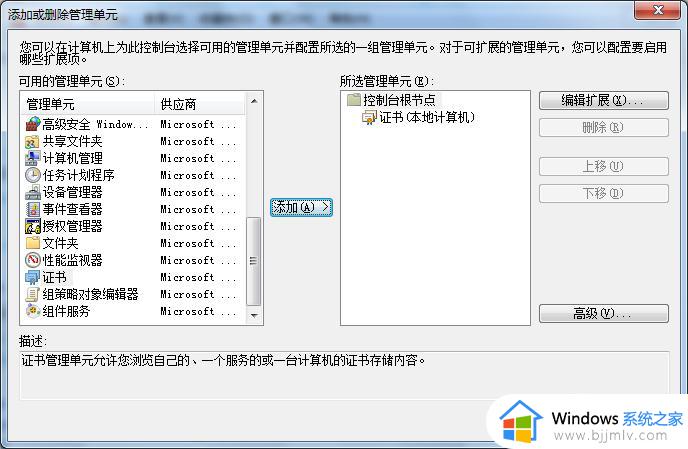
4、添加->计算机账户
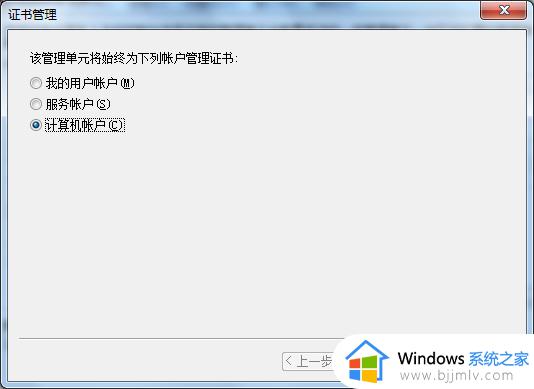
5、下一步,本地计算机
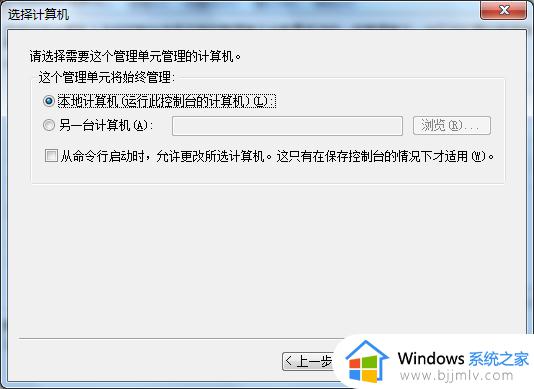
6、完成
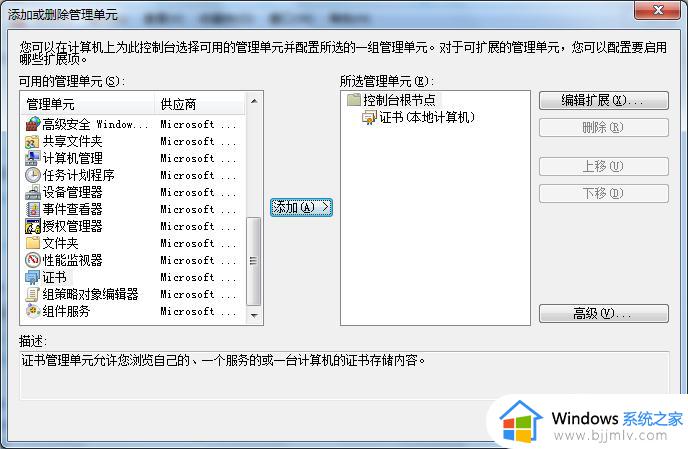
7、确定
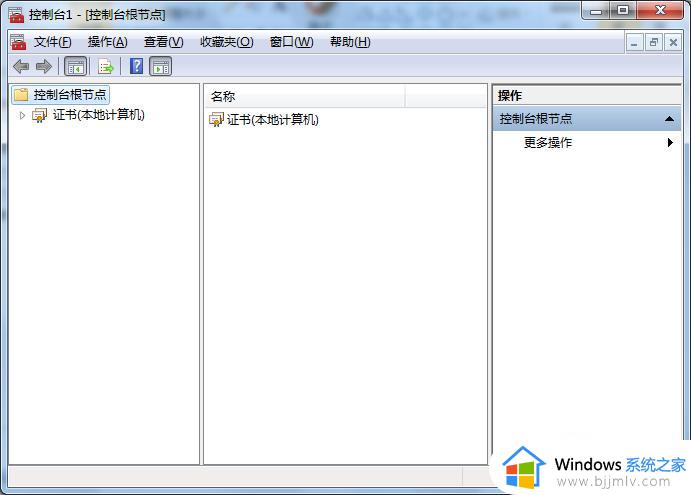
8、展开控制台根节点—证书(本地计算机)—受信任的根证书颁发机构—证书
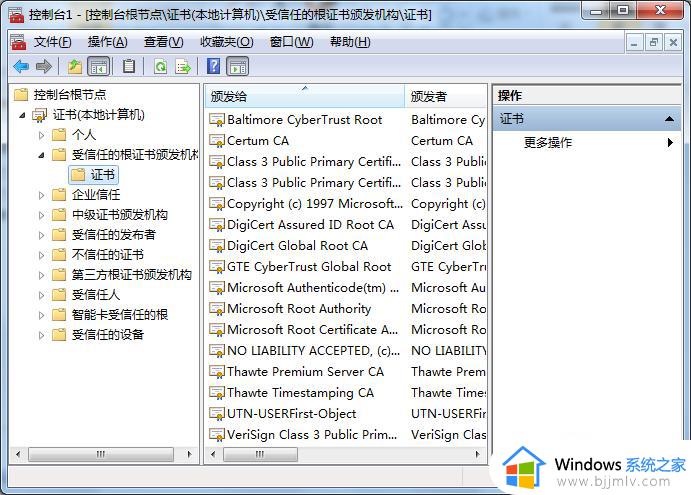
9、点击『操作』菜单—所有任务—导入
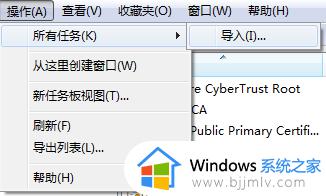
10、找到下载的证书
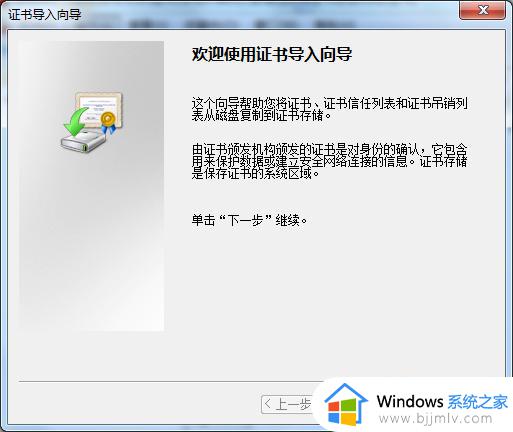
11、下一步
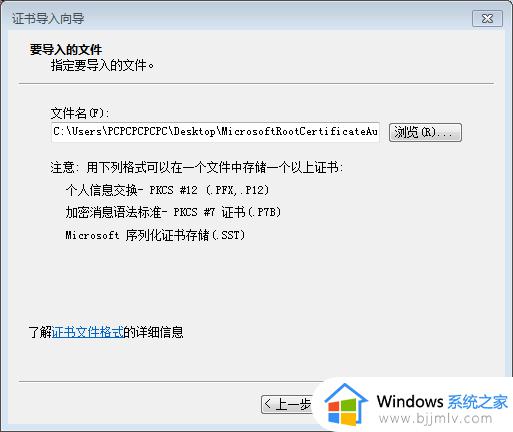
12、下一步
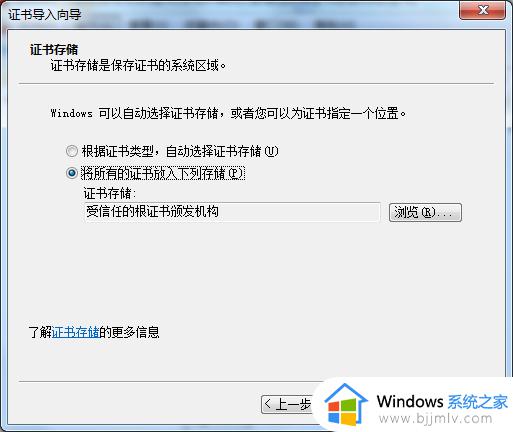
13、完成
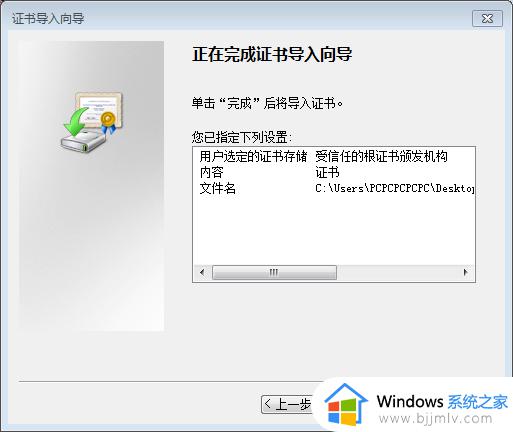
14、重新安装edge就可以了
以上全部内容就是小编带给大家的win7edge有网络但是无法连接怎么办方法详细分享啦,小伙伴们如果你们也想使用edge浏览器的话可以参照小编的内容进行操作,希望小编的方法能够帮助到你。